Word在生活中的应用非常普遍,从网上下载的文章在编辑时常常会发现整篇文稿中有大量的空格、回车或者有空白页,一个个删除也不是不可以,只是你要有足够的耐心,而且费时费力。这在工作中是不可取的,因为要讲效率。
那怎么快速批量删除Word文档中空格、回车、空白页呢?下面我们详细解读。
批量删除空格
在我身边就有很多朋友,他们编辑文档时就喜欢一个个删除,还用的是退格键删除,这样的操作真的很浪费时间。
其实可以批量一次性删除的,按CTRL+H,打开替换对话框,在查找框中输入一个空格,在替换为框中留空,确定即可。
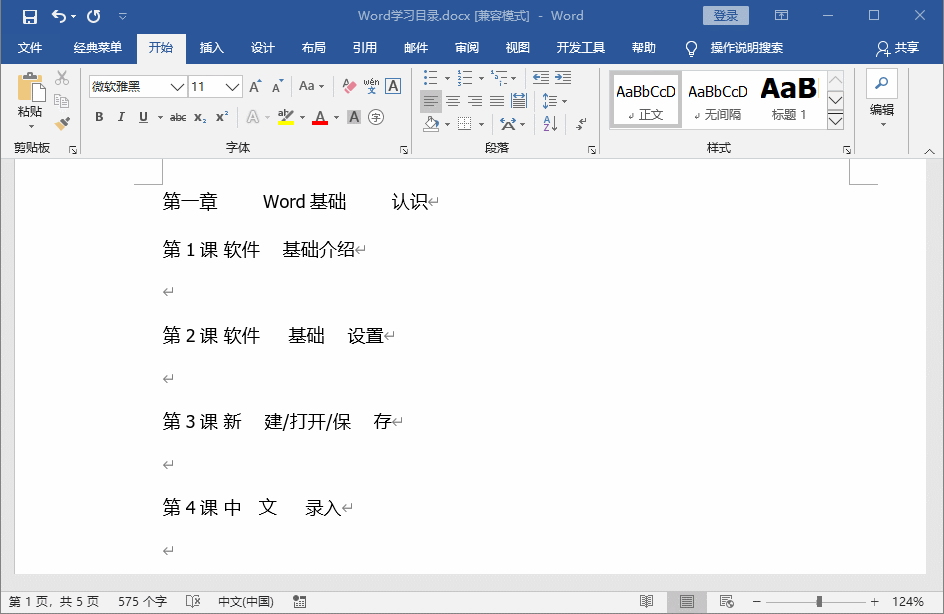
批量删除回车符
一个回车符就表示一个空行,所以在你看见有很多空行的时候,那就是回车符了。

同样的,也用替换法来删除。
按CTRL+H,打开替换对话框,一个回车符的符号是^p,所以删除空行就是删除多余的^p。
在“查找内容”框中输入^p^p,“替换为”框中输入^p。

删除空白页
删除空白页一般有2种情况:
第一种情况是空白页出现在最后一页,如下图,选中最后一页回车符,按退格键或者delete键删除。

第二种情况是出现多个空白页,用查找替换来实现,按“Ctrl + H”打开查找替换对话框,然后单击“高级”或“更多”,在“特殊格式”中选择“手动分页符”。

如果你要是知道分页符的符号是^m,那么直接在查找框中输入^m,替换为留空就可以了。

批量删除其实就用的是查找替换的方法,这里要知道一些常见的符号,如回车符^p、分页符^m、分节符^b、分栏符^n、制表符^t等,您学会了吗?

本文由Office精彩办公原创,欢迎关注,带你一起长知识!



















